2023 업데이트: 블링크 내에서 MP3를 텍스트로 변환하는 방법은 무엇입니까?
이 2023년 최신 가이드에서는 땀 한 방울 흘리지 않고 MP3를 텍스트로 변환하는 방법을 정확하게 보여드리겠습니다. "쉬운 트랜스 크립 션"이라는 말이 무색할 정도로 빠르게 대본을 작성할 수 있습니다. 시작해 보겠습니다.
최고의 올인원 변환기로 MP3를 텍스트 대본으로 변환하기
MP3 파일을 텍스트 대본으로 변환하는 데 있어 HitPaw Univd (HitPaw Video Converter)는 탁월한 올인원 솔루션입니다. AI로 구동되는 고급 음성-텍스트 변환 기능을 갖춘 HitPa w는 전사를 간단하고 빠르며 매우 정확하게 만듭니다. 최고의 tts to mp3 및 mp3 음성 스크립트 도구입니다.
주요 기능- AI 기반 음성 인식 엔진
- GPU 가속으로 120배 빠른 속도
- MP3를 1000개 이상의 파일 형식으로 변환
- 자막 추가 및 대본 수정하기
- 온라인 동영상, 음악 등 다운로드
음성 택스트 변환 AI 기능| 동영상,음성파일을 텍스트로 간편하게 바꾸기
HitPaw를 사용하여 음성을 mp3로 변환하는 방법:
1 단계: MP3 가져오기
가장 먼저 할 일은 전사할 MP3 파일을 가져오는 것입니다. HitPaw Univd에서 오디오를 텍스트로 변환하는 기능을 찾아 MP3 파일을 가져옵니다.
2 단계: 텍스트 출력 설정
녹음이 로드된 상태에서 출력물에 일반 텍스트를 사용할지 자막을 사용할지 HitPaw에 알려줍니다. 일반 텍스트는 기본적인 워드 스타일의 대본을 제공합니다. 자막은 MP3의 타임스탬프를 추가합니다. 긴 녹음을 할 때 매우 유용합니다.
3 단계: 언어 선택
오디오가 영어가 아니더라도 걱정하지 마세요. HitPaw는 100개 이상의 언어를 텍스트로 변환할 수 있습니다 - 여기에서 올바른 언어를 선택하기만 하면 됩니다. 이를 통해 전사 정확도를 극대화할 수 있습니다.
4 단계: HitPaw의 마법 작동하기
"생성" 버튼을 누르고 HitPaw가 알아서 하도록 맡기세요! 강력한 AI 엔진이 오디오를 분석하여 자동으로 텍스트 대본을 생성합니다. 대본이 준비되는 동안 커피를 마시며 기다리세요.
5 단계: 내보내기 및 편집
완료되면 트랜스크립트를 미리 보고 수정한 다음 TXT, SRT 또는 기타 일반적인 형식으로 내보낼 수 있습니다. 이제 MP3 인사이트를 잘 활용하세요. MP3 오디오 트랜스크립션은 이보다 더 매끄러울 수 없습니다.
Google 문서도구 MP3를 텍스트로 변환
Google 문서 도구는 브라우저에서 바로 MP3 파일을 텍스트로 변환할 수 있는 빠르고 쉬운 방법을 제공합니다. 음성 입력 기능은 오디오를 듣고 들리는 대로 입력합니다. 다음의 간단한 단계를 따라 MP3를 Google 텍스트로 변환하세요:
1 단계: Google 계정 설정
문서용 Google 계정이 필요합니다. 계정이 없는 경우 무료로 가입하세요.2 단계: 새 문서 만들기
Google 문서를 열고 새 빈 문서를 시작합니다. 여기에 성적 증명서를 작성할 수 있습니다.
3 단계: 음성 입력을 클릭합니다.
도구 > 음성 입력으로 이동하거나 키보드 단축키(Windows/CromeOS의 경우 Ctrl+Shift+S, Mac의 경우 ⌘+Shift+S)를 사용합니다.
4 단계: 마이크 확인
Google 문서 도구가 마이크 오디오를 듣고 이해할 수 있는지 확인하세요.
5 단계: MP3 파일 큰 소리로 재생하기
스피커를 통해 오디오가 재생되면 Google 문서 도구가 들리는 내용을 텍스트로 변환합니다.
6 단계. 기록 편집 및 내보내기
최종 편집을 수행한 후 문서를 .doc, .txt 또는 .pdf 파일로 저장하거나 내보내세요.
온라인 MP3를 텍스트로 변환하는 무료 변환기
1. Otter.ai
Otter.ai는 웹 기반 MP3 트랜스 크립 션 기능을 제공하지만 오디오 파일에서 텍스트 대본을 생성하는 속도, 정확성 및 전반적인 사용성 측면에서 HitPaw에 비해 기능이 뒤떨어집니다.
Otter는 앱과 클라우드 플랫폼을 사용하여 음성-텍스트 변환 기능을 제공하는 직관적인 온라인 도구입니다. 하지만 길거나 복잡한 오디오 트랙을 트랜스크립션할 때 Otter는 HitPaw에 비해 오류와 한계가 있을 수 있습니다.
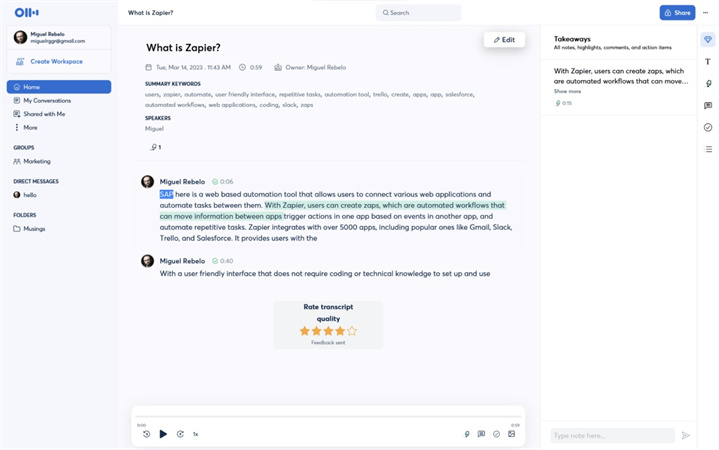
- 1.MP3 파일 업로드
- 2.Otter는 클라우드 서비스를 통해 오디오를 전사합니다.
- 3.생성된 성적증명서 편집 및 내보내기
장점
- 간단한 웹 인터페이스로 오디오 업로드
- Otter 앱으로 성적표 동기화 및 공유
단점
- 영어만 지원
- 복잡한 음성의 경우 정확도 문제가 발생하기 쉬움
- 기본 제공 편집 도구 또는 사용자 지정 옵션 없음
HitPaw는 불안정한 클라우드 서비스에 의존하지 않고 100개 이상의 언어로 완벽한 MP3-텍스트 전사를 위한 데스크톱 솔루션을 제공합니다. 또한 AI 엔진이 최고의 정확도를 보장하므로 세부 사항을 놓치지 않습니다.
2. 플릭셔
Flixier는 무료 자동 트랜스 크립 션을 제공하지만 MP3 녹음을 텍스트 문서로 효율적으로 변환하는 HitPaw에 비해 정확도와 기능에 상당한 제한이 있습니다.
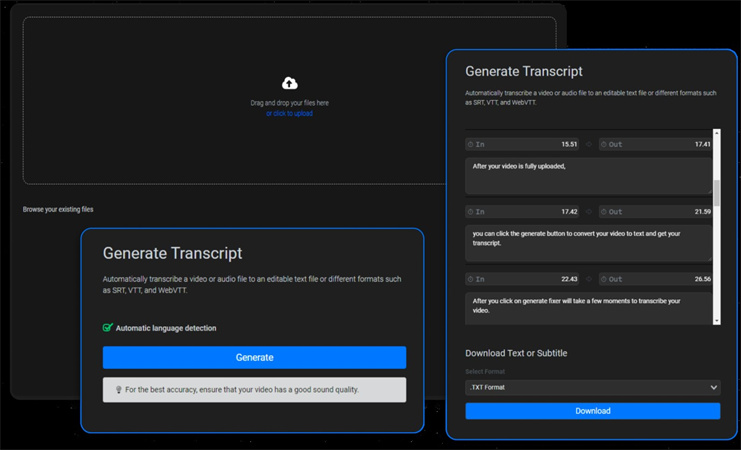
- 1.컴퓨터에서 MP3 파일을 선택합니다.
- 2.기본 음성 인식을 위해 플릭시어 사이트에 업로드하기
- 3.텍스트 기록을 받아 다운로드하기
장점
- 선명한 오디오 세그먼트를 위한 적절한 정확도
- Word, 텍스트 또는 자막과 같은 출력 옵션
단점
- 최소한의 편집 기능
- 몇 가지 서식 설정
- HitPaw보다 훨씬 느린 처리 속도<
동급 최강의 음성 인식을 지원하는 GPU 기반 가속 기능을 갖춘 HitPaw는 120배 빠른 속도와 훨씬 더 많은 언어 지원으로 MP3 트랜스 크립 션에서 Flixier보다 훨씬 뛰어난 성능을 발휘합니다.
3. 마이크로소프트 워드 온라인
워드 온라인은 기본적인 받아쓰기 기능을 제공하지만, 오디오 파일을 전사하는 데 사용할 경우 HitPaw와 같은 전문 도구에 비해 기능적으로 큰 차이가 있습니다.
워드 온라인은 마이크를 통해 말한 내용을 실시간으로 텍스트로 변환할 수 있는 받아쓰기 기능을 제공합니다. 하지만 자동 오프라인 트랜스 크립 션을 위한 오디오 파일 업로드는 지원되지 않습니다.
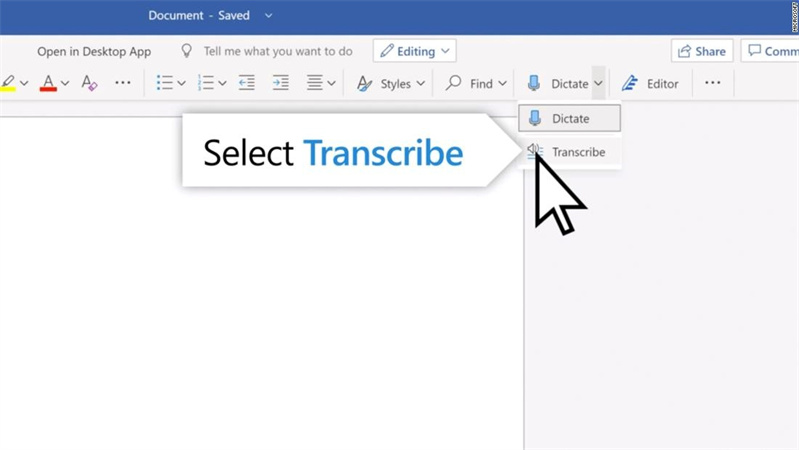
- 1.Word Online에서 받아쓰기 > 받아쓰기 시작으로 이동합니다.
- 2.실시간으로 입력하는 동안 큰 소리로 말하기
- 3.즉석에서 대본 편집 및 내보내기
장점
- Word Online에 이미 내장되어 있습니다.
- 짧은 음성 스니펫 캡처에 편리함
단점
- 라이브 마이크 입력을 통해서만 작동
- 미리 녹음된 오디오 파일을 처리할 수 없습니다.
- 매우 제한된 언어 및 정확도 기능
반면, HitPaw 비디오 컨버터는 수동 받아쓰기 없이 MP3와 같은 오디오 파일을 텍스트 문서로 변환하는 자동화된 일괄 전사를 전문으로 합니다. 고급 AI 엔진은 100개 이상의 언어로 길고 복잡한 연설을 정밀하고 정확하게 처리합니다.
결론
결국 MP3 녹음을 수동으로 전사하는 것은 지루하고 시간이 많이 걸리는 작업입니다. HitPaw Univd (HitPaw Video Converter)와 같은 최신 자동화 솔루션을 사용하면 오디오를 텍스트로 쉽게 변환할 수 있습니다.
HitPaw는 오디오 파일의 잠금을 해제하는 데 필요한 모든 기능을 갖추고 있습니다. AI 기반 음성 인식 엔진은 100개 이상의 언어로 놀라운 정확도와 빠른 속도를 제공합니다. 그런 다음 유용한 편집 도구를 사용하여 필요에 맞는 텍스트 형식으로 내보낼 대본을 다듬을 수 있습니다.







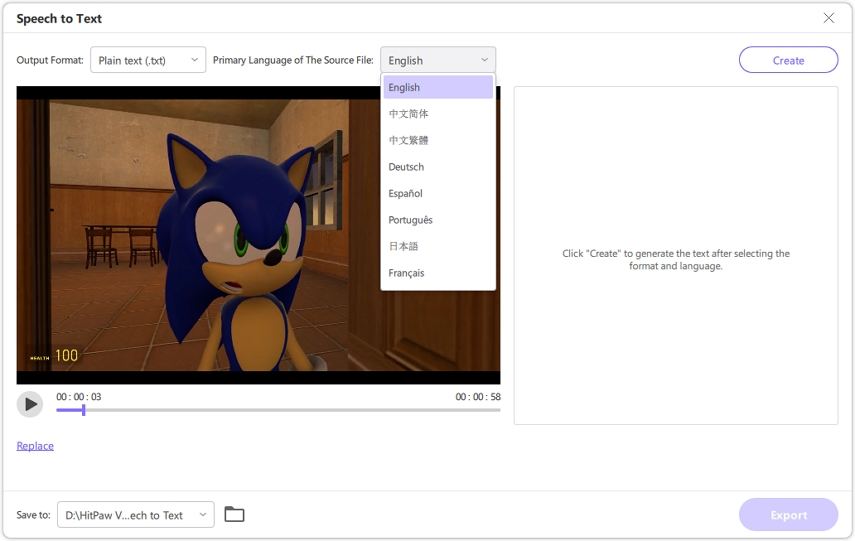

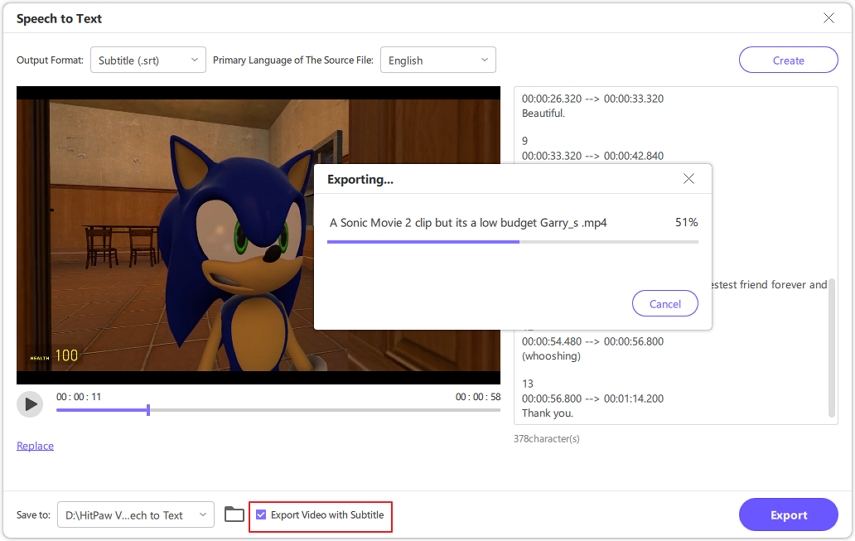
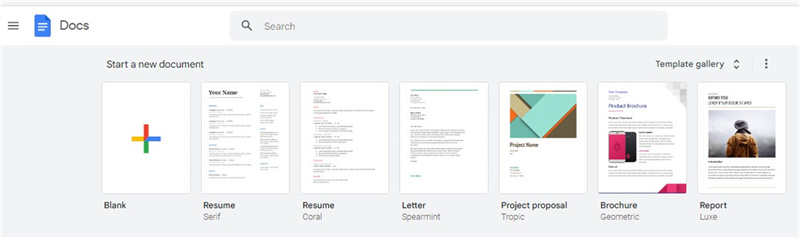
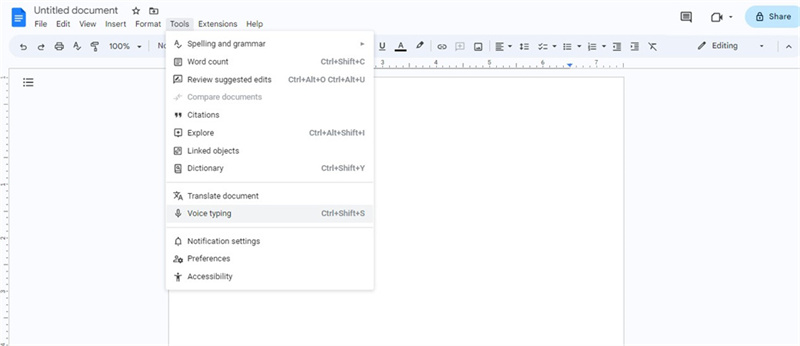
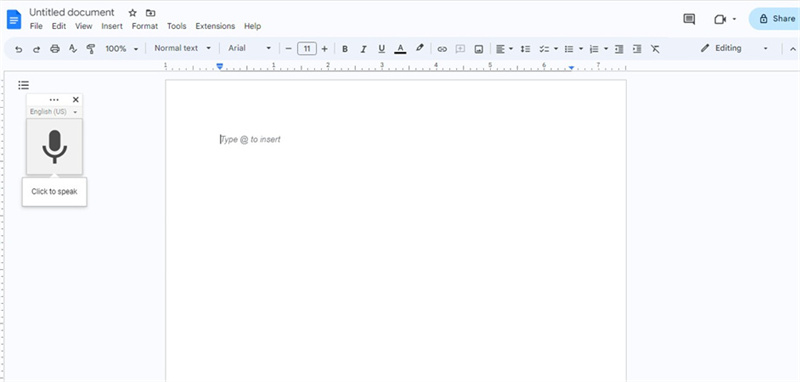
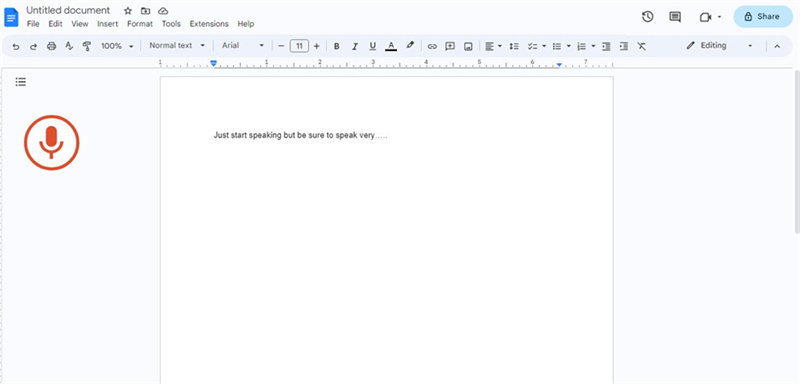

 HitPaw VikPea
HitPaw VikPea HitPaw FotorPea
HitPaw FotorPea



기사 공유하기:
제품 등급 선택:
김희준
편집장
새로운 것들과 최신 지식을 발견할 때마다 항상 감명받습니다. 인생은 무한하지만, 나는 한계를 모릅니다.
모든 기사 보기댓글 남기기
HitPaw 기사에 대한 리뷰 작성하기